欢迎使用Small PDF转换成WORD转换器,这里为您提供SmallPDF转换器最新资讯以及SmallPDF转换器 相关基础教程、使用技巧、软件相关知识、软件激活、升级及常见问题等帮助。
发布时间:2019-12-12 16:25:35
在大家生活工作中,不知道有没有这种经历。就是很多的pdf文件其实是由ppt、word等文件转换而来的,但是呢PDF里面有很多的图片元素是可以让我们直接使用的。大家知道pdf文件中的图片如何获取吗?这里我先为大家讲讲用smallpdf如果将pdf文件中的图片进行提取出来。
获取PDF中的图片注意事项:
1.需要处理的PDF文件不能是经过压缩过的;
2.需要处理的PDF文件不能存在密码。
当然估计还有一些小编没有讲到的方面,需要大家在使用中总结啦。
为大家介绍获取PDF文件中图片最简单的方法:使用smallpdf进行获取PDF文件中的图片。
SmallPDF转换器获取PDF文件中的图片操作流程:
1.我们打开smallpdf转换器,选择左边菜单栏的【PDF图片获取】操作。
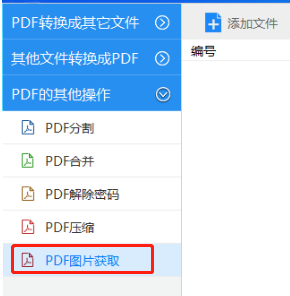
(图)smallpdf转换器获取PDF中的图片操作-1
2.点击pdf转换工具的【添加文件】,将我们需要提取图片的PDF文件进行批量添加。如果有多份PDF文件,可以按住[Ctrl]键,进行批量添加PDF文件。
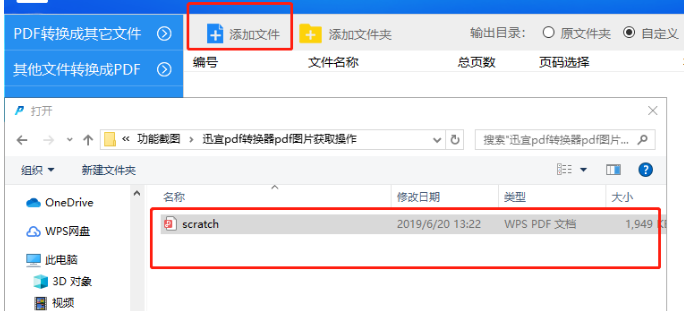
(图)smallpdf转换器获取PDF中的图片操作-2
3.文件添加完之后,在pdf转换器工具右上区域,选择提取后的图片的保存路径。当然啦,最好选择英文路径下进行保存。
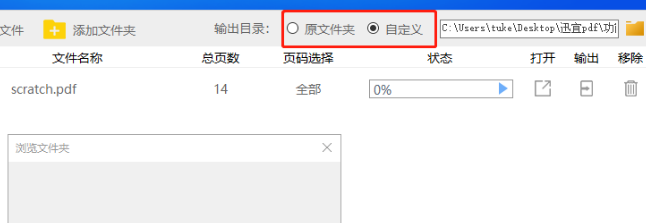
(图)smallpdf转换器获取PDF中的图片操作-3
4.在smallPDF转换工具中,直接点击【开始转换】就可以进行PDF文件的提取处理了。当然啦,电脑性能不好的,自然不会很快啦。

(图)smallpdf转换器获取PDF中的图片操作-4
5.我们可以选择任意一个【打开】或者【输出】查看到图片文件的效果或者保存的位置。我们点击【输出】看看PDF文件中获取到的图片,简直美美哒。
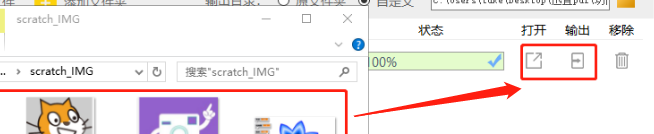
(图)smallpdf转换器获取PDF中的图片操作-5
上面为大家介绍的smallpdf转换器获取PDF中的图片是不是超简单呀。其实很多时候我们生活工作中需要一些技巧或者辅助工具,这样我们才能时时优于他人。对啦,不会安装smallpdf转换器的朋友可以看:smallpdf转换器的下载安装。
以后小编还会为大家分享smallpdf转换器更多好玩儿的使用技巧,比如怎么将pdf文件转换成txt电子书文件,让我们的资料可以直接在手机阅读APP中查看,是不是超有意思呢。